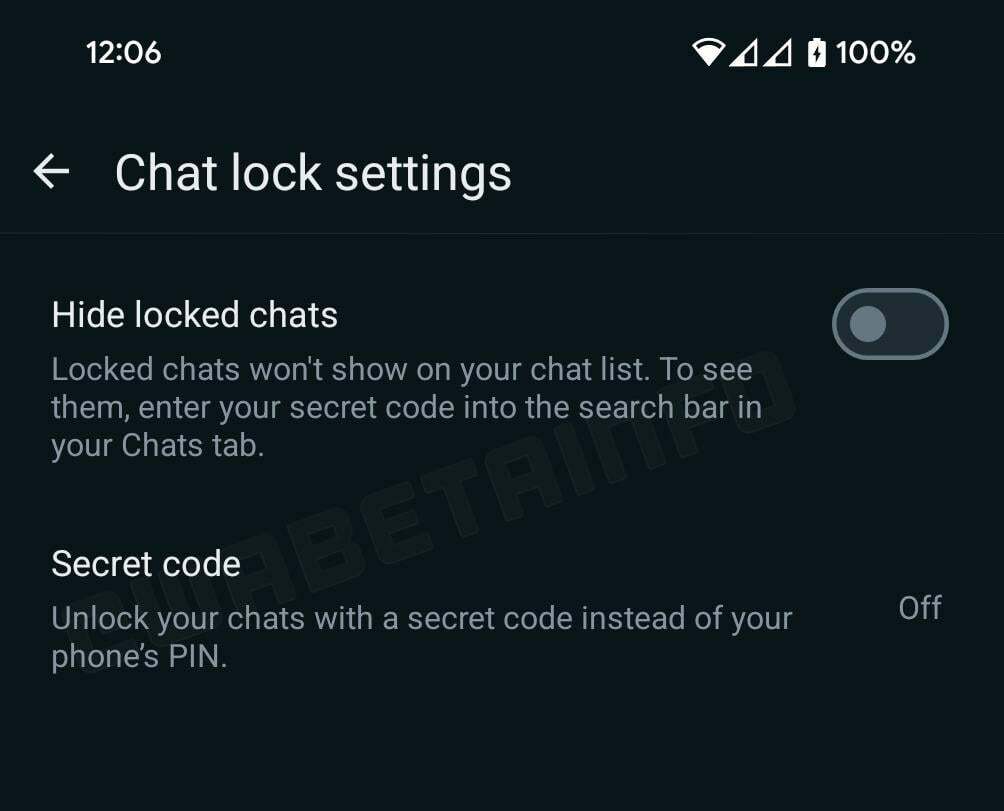Од стране ТецхиеВритер
Како послати целу ВхатсАпп конверзацију на нечији маил ИД: - Понекад ћете можда желети да направите резервну копију сингла ВхатсАпп разговор. У таквој ситуацији копирање целокупног ћаскања у текстуалну датотеку није ништа друго него немогућ задатак. У том случају можете само послати цео разговор на свој властити ИД поште и приступити му директно са вашег клијента е-поште. У неким другим случајевима ћете можда желети да пријатељском ћаскању пошаљете другог пријатеља да бисте доказали поенту или нешто слично. У том случају снимање снимака екрана и слање целог ћаскања није једноставан задатак. Овде такође, слање целокупне поште Вхатсапп разговор се показао изузетно корисним. Није битно да ли је у питању индивидуално ћаскање или групно ћаскање; увек можете да користите ВхатсАпп маил цхат функција за слање оба типа ћаскања. Следите кораке у наставку да бисте сазнали како успешно послати пошту Вхатсапп разговора.
КОРАК 1
- Отвори Вхатсапп ћаскање које желите да вам се пошаље е-поштом. То може бити групно или појединачно ћаскање. Сада кликните на Више акције у горњем десном углу екрана.

КОРАК 2
- У менију који се прошири кликните на опцију која каже Више.
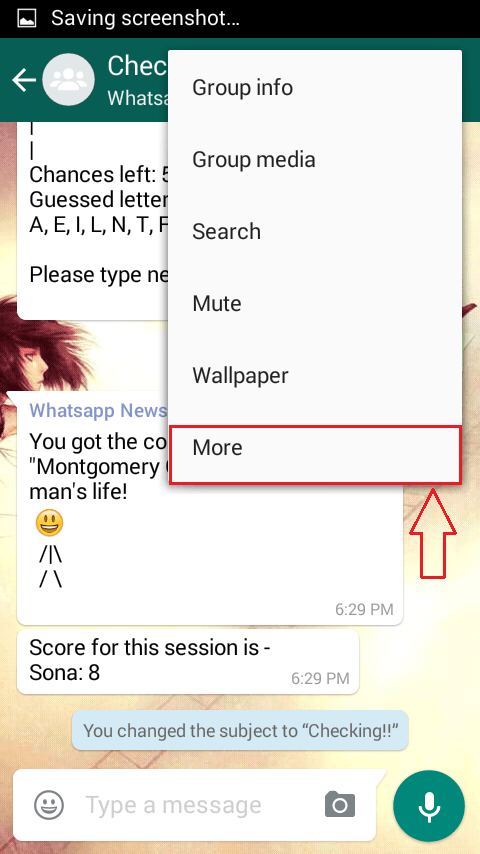
КОРАК 3
- Отвара се нови мени који има могућности, наиме Обриши ћаскање, Емаил цхат и Додај пречицу. Ако желите да обришете цело ћаскање, једноставно кликните на Обриши ћаскање опција. Да бисте конверзацију послали поштом, кликните на Емаил цхат опција као што је приказано на снимку екрана.
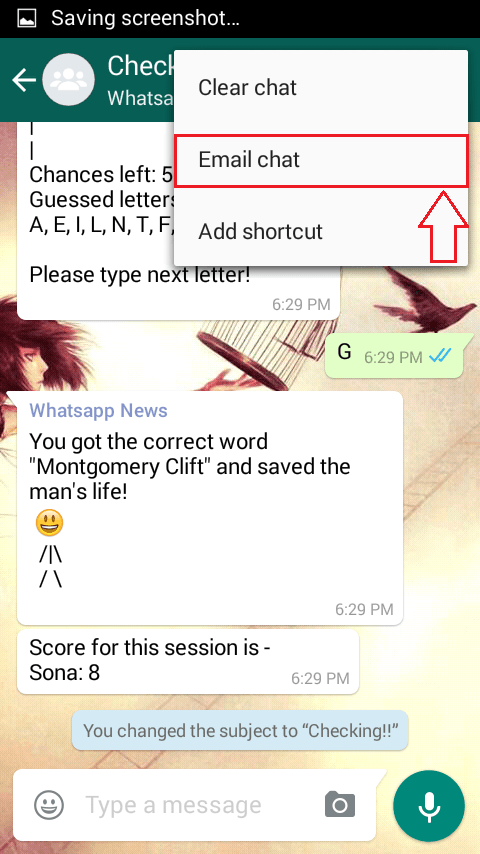
КОРАК 4
- Од вас ће бити затражено да изаберете поштанску апликацију која је већ инсталирана на вашем телефону путем искачућег оквира Пошаљите ћаскање путем…. Изаберите апликацију за слање по вашем избору.
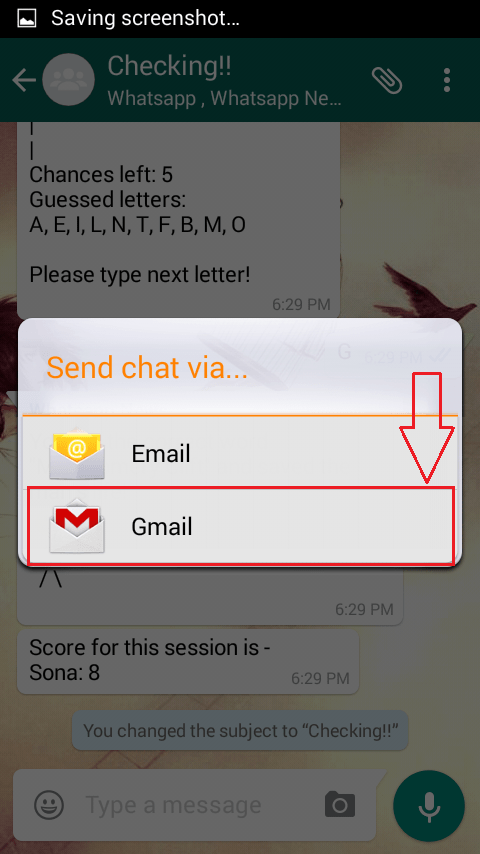
КОРАК 5
- Ваш цео Вхатсапп конверзација ће бити спакована у једну текстуалну датотеку, све спремно за отпрему.
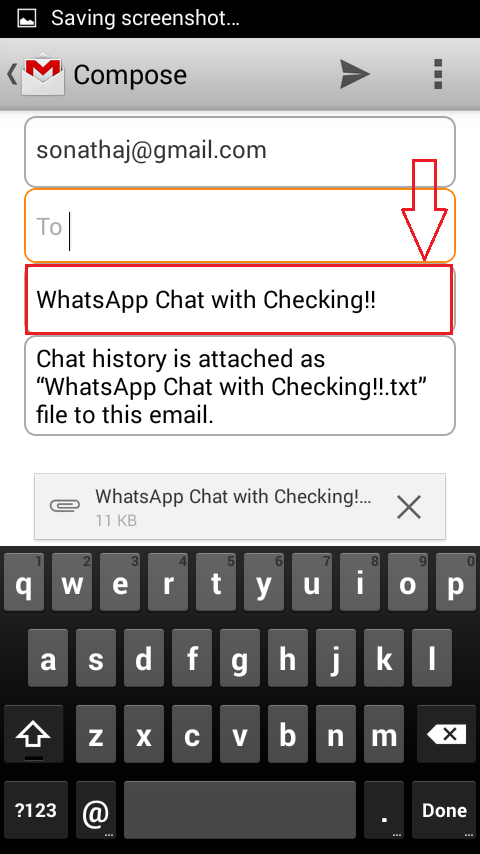
КОРАК 6
- Наведите ИД поште примаоца као што је приказано на снимку екрана датом испод.
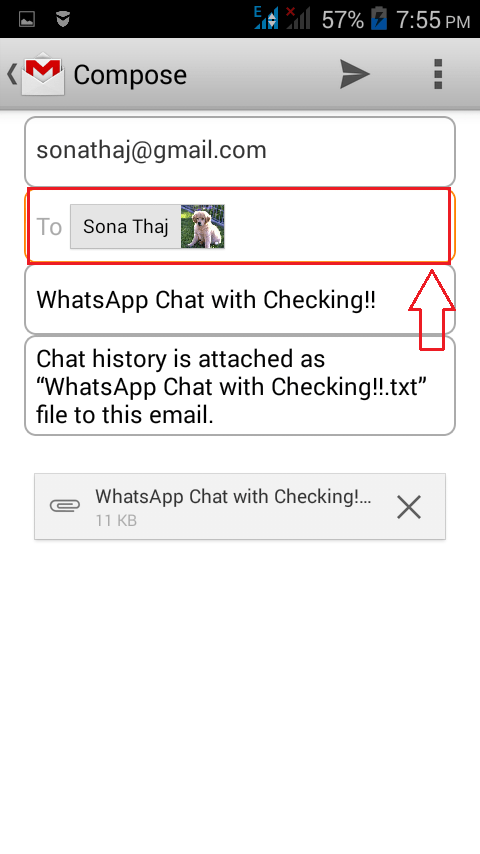
КОРАК 7
- Ту си! Ваш посао је завршен. Рецепт може отворити своју пошту како би добио чаврљања која сте ви послали.

КОРАК 8
- Чак се и медијске датотеке могу приложити и послати, баш тако једноставно.
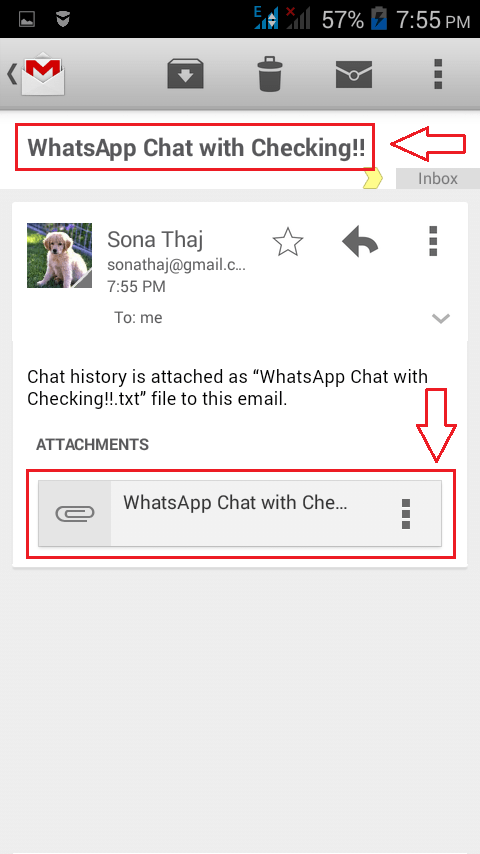
Значи то је то. Сада не морате да пролазите кроз болове прављења снимака екрана и слања тих снимака екрана свом пријатељу. Можете само послати цео разговор једним кликом. Надам се да вам је чланак био користан.